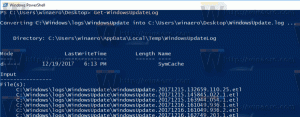Ota välilehtien jäädytys käyttöön Google Chromessa
Kuinka ottaa välilehtien jäädytys käyttöön Google Chromessa
Google julkaisi tänään uuden version maailman suositusta verkkoselaimesta Google Chromesta. Chrome 79 sisältää uuden mielenkiintoisen ominaisuuden, Tab Freezing, joka on piilotettu kokeellisen lipun taakse. Näin voit kokeilla sitä.
Tätä kirjoitettaessa Google Chrome on suosituin selain, joka on olemassa kaikille tärkeimmille alustoille, kuten Windowsille, Androidille ja Linuxille. Siinä on tehokas renderöintimoottori, joka tukee kaikkia nykyaikaisia verkkostandardeja.
Google Chromessa on useita hyödyllisiä vaihtoehtoja, jotka ovat kokeellisia. Tavallisten käyttäjien ei ole tarkoitus käyttää niitä, mutta harrastajat ja testaajat voivat helposti ottaa ne käyttöön. Nämä kokeelliset ominaisuudet voivat parantaa merkittävästi Chrome-selaimen käyttökokemusta ottamalla käyttöön lisätoimintoja. Voit ottaa kokeellisen ominaisuuden käyttöön tai poistaa sen käytöstä käyttämällä piilotettuja vaihtoehtoja, joita kutsutaan "lippuiksi".
Välilehtien jäädytysominaisuus on myös Google Chromen kokeellinen ominaisuus. Kun se on käytössä, selain pystyy havaitsemaan, että tietokoneesi muisti on vähissä, ja voi keskeyttää välilehdet, joita et ole käyttänyt tai katsonut vähään aikaan. Selain lopettaa kaiken toiminnan välilehdillä, joita et ole käyttänyt 5 minuuttiin.
Ota välilehtien jäädyttäminen käyttöön Google Chromessa
- Avaa Google Chrome -selain
- Kirjoita osoitepalkkiin seuraava teksti:
chrome://flags/#proactive-tab-freeze. Tämä avaa lippusivun suoraan asiaankuuluvilla asetuksilla. - Valitse vaihtoehto Käytössä välilehden jäädytys -kohdan vieressä olevasta avattavasta luettelosta.
- Käynnistä Google Chrome uudelleen sulkemalla se manuaalisesti tai voit myös käyttää uudelleenkäynnistyspainiketta, joka tulee näkyviin aivan sivun alareunaan.
- Olet valmis.
Huomaa, että se on vielä kokeellinen ominaisuus Chromessa, joten se saattaa toimia ongelmien kanssa.
Tästä lähtien voit asettaa vaihtoehdon johonkin seuraavista tiloista:
- Käytössä - ota se käyttöön oletusasetuksilla
- Ei lukituksen purkamista – Chrome ei palauta välilehtiä muistiin.
- Vapauta 10 sekuntia 15 minuutin välein – Chrome lataa jäädytetyt välilehtesi uudelleen muistiin ja säilyttää ne 10 sekuntia 15 minuutin välein.
Sama ominaisuus löytyy Microsoft Edge ja Firefox.
Kiinnostavia artikkeleita:
- Ota QR Code Generator käyttöön sivun URL-osoitteelle Google Chromessa
- Ota DNS käyttöön HTTPS: n kautta Chromessa (DoH)
- Ota välilehtien pikkukuvien esikatselu käyttöön Google Chromessa
- Poista välilehden hover-korttien esikatselu käytöstä Google Chromessa
- Luo Google Chromen incognito-tilan pikakuvake
- Pakota Guest Moden käyttöönotto Google Chromessa
- Käynnistä Google Chrome aina vierastilassa
- Ota väri ja teema käyttöön uudelle välilehdelle Google Chromessa
- Ota Global Media Controls käyttöön Google Chromessa
- Ota tumma tila käyttöön mille tahansa sivustolle Google Chromessa
- Ota käyttöön äänenvoimakkuuden säätö ja medianäppäinten käsittely Google Chromessa
- Ota Reader Mode -tislaussivu käyttöön Google Chromessa
- Poista yksittäiset automaattisen täydennyksen ehdotukset Google Chromessa
- Ota kysely käyttöön tai poista se käytöstä Google Chromen omniboxissa
- Muuta uuden välilehden painikkeen sijaintia Google Chromessa
- Poista uusi pyöristetty käyttöliittymä käytöstä Chrome 69:ssä
- Ota alkuperäinen otsikkopalkki käyttöön Google Chromessa Windows 10:ssä
- Ota kuva kuvassa -tila käyttöön Google Chromessa
- Ota Material Design Refresh käyttöön Google Chromessa
- Ota Emojin valitsin käyttöön Google Chrome 68:ssa ja uudemmissa
- Ota Lazy Loading käyttöön Google Chromessa
- Mykistä sivusto pysyvästi Google Chromessa
- Muokkaa uuden välilehden sivua Google Chromessa
- Poista HTTP-verkkosivustojen Ei suojattu merkki käytöstä Google Chromessa
- Aseta Google Chrome näyttämään URL-osoitteen HTTP- ja WWW-osat